win7鼠标键盘动不了怎么办呢,键盘鼠标是大家使用win7的输入工具,通过这两个工具就能够进行交互win7,但是用户们如果出现了鼠标键盘的问题的话要怎么才能够解决呢,大家可以参考下面的方法解决,对于该问题的解决方法win7鼠标键盘动不了解决方法可以帮助用户修复哦。
win7鼠标键盘动不了怎么办
1、首先“重启”电脑。
2、按住键盘的“win”+“r”键,打开“运行”页面,在里面去输入“shutdown -r -t 5”并点击确定。
3、当电脑进入启动状态时,按住键盘上的“F8”键位,在“高级启动选项”中选择“带网络安全模式”。
4、在安全模式下,鼠标键盘是能够正常使用的。此时需要在开始菜单中打开“控制面板”。将“查看模式”改为“小图标”。
5、找到并点击进入“电源选项”,然后单击“平衡”右侧的“更改计划设置”。
6、输入“编辑计划设置”后,找到并单击下面的“更改高级电源设置”。
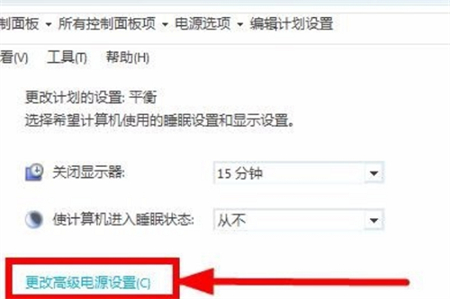
7、弹出高级电源设置对话框后,找到下面的“USB设置”项,然后单击展开,继续展开“USB选择性暂停设置”项,将其下方的状态更改为“已禁用”。
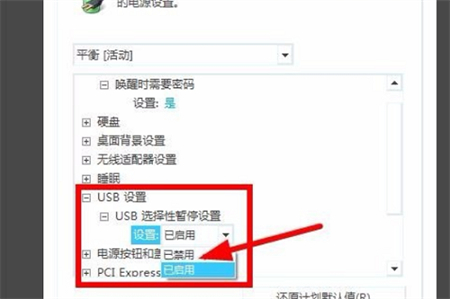
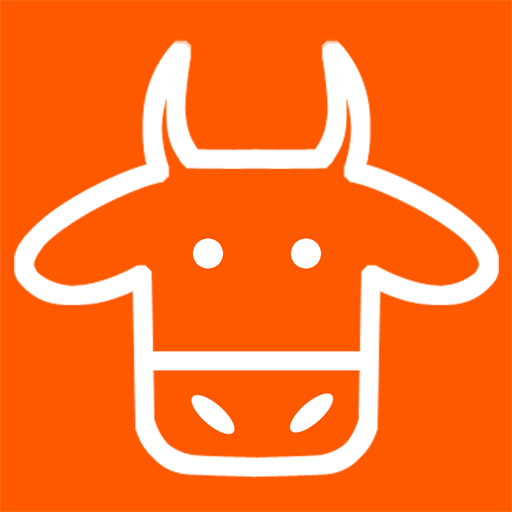
大小:19.4M
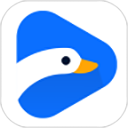
大小:27M

大小:34.82M
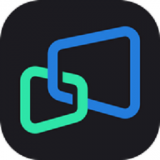
大小:12.9M

大小:47.6M